
Der PHP-Editor Xiaoxin bietet Ihnen ein Tutorial zum Einrichten eines Webservers in Win11. Im heutigen digitalen Zeitalter gehört der Aufbau eines Webservers zu den Bedürfnissen vieler Menschen. In diesem Tutorial wird detailliert beschrieben, wie Sie einen Webserver auf dem Win11-System einrichten, sodass Sie problemlos Websites hosten, Webseiten entwickeln und andere Vorgänge durchführen können. Wenn Sie unseren Schritten folgen, beherrschen Sie schnell die Fähigkeiten zum Aufbau eines Webservers und stellen eine stabile und effiziente Serviceplattform für Ihre Website oder Ihr Projekt bereit.
So erstellen Sie einen Webserver in Win11:
1. Starten Sie die Tastenkombination Win+R, geben Sie die Steuerung ein und drücken Sie zum Öffnen die Eingabetaste.
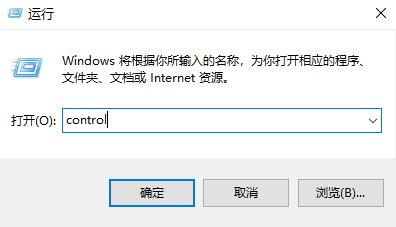
2. Klicken Sie nach dem Aufrufen der neuen Benutzeroberfläche auf die Programm- und Funktionsoptionen.
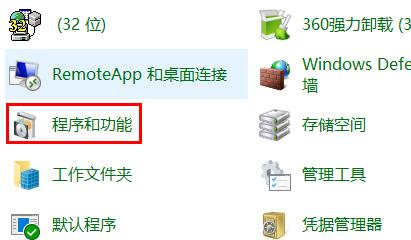
3. Klicken Sie dann auf die obere linke Ecke, um die Windows-Funktionen ein- und auszuschalten.
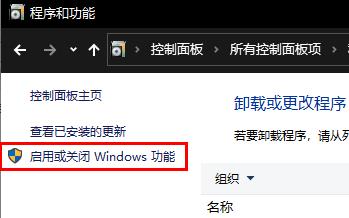
4. Suchen Sie dann das Webverwaltungstool im geöffneten Fenster und aktivieren Sie das kleine Kästchen.
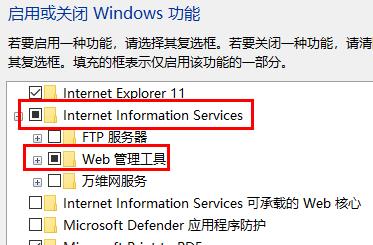
5. Warten Sie abschließend, bis die Änderungen abgeschlossen sind.
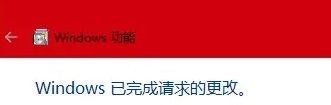
Das obige ist der detaillierte Inhalt vonWie richte ich einen Webserver in Win11 ein? So erstellen Sie einen Webserver in Win11. Für weitere Informationen folgen Sie bitte anderen verwandten Artikeln auf der PHP chinesischen Website!
 In Win11 gibt es keine WLAN-Option
In Win11 gibt es keine WLAN-Option
 So überspringen Sie die Online-Aktivierung in Win11
So überspringen Sie die Online-Aktivierung in Win11
 Win11 überspringt das Tutorial, um sich beim Microsoft-Konto anzumelden
Win11 überspringt das Tutorial, um sich beim Microsoft-Konto anzumelden
 So öffnen Sie die Win11-Systemsteuerung
So öffnen Sie die Win11-Systemsteuerung
 Einführung in Screenshot-Tastenkombinationen in Win11
Einführung in Screenshot-Tastenkombinationen in Win11
 Tutorial zum Übertragen von Windows 11 von meinem Computer auf den Desktop
Tutorial zum Übertragen von Windows 11 von meinem Computer auf den Desktop
 Lösung für das Problem, dass Win11-Download-Software nicht installiert werden kann
Lösung für das Problem, dass Win11-Download-Software nicht installiert werden kann
 So überspringen Sie die Netzwerkverbindung während der Win11-Installation
So überspringen Sie die Netzwerkverbindung während der Win11-Installation




